Какие игры на пк поддерживают геймпад от ps4
Обновлено: 04.07.2024
Бытует мнение, что лучшие геймпады — это геймпады от игровых консолей. С одной стороны мнение дискуссионное. С другой поколения геймеров, которые выросли на «рогатом» DualShock от PlayStation не дадут соврать, что это один из самых удобных геймпадов в истории, после которого не хочется брать в руки ничего другого. И если у вас есть консоль от Sony, то никаких проблем, бери и играй. А вот если вы захотите подключить его к компьютеру, то придется немного повозиться, так как в Windows нет нативной поддержки DualShock. Что именно нужно будет сделать — читайте в нашем большом гайде.

В чем разница между DualShock 4 первой и второй версии
 |
В 2016 году Sony выпустила Pro версию PlayStation 4 и заодно обновила геймпад DualShock 4 до второй версии. Внешне нововведения получились чисто косметическими: верхняя поверхность стала полностью матовой, без глянцевых вставок, а световая панель теперь видна не только с торца, но и подсвечивает тачпад. С точки зрения тактильных ощущений никаких существенных отличий от старого геймпада не обнаружилось. Внутри тоже поменялось не так уж много, по сути добавилась возможность передачи дополнительных данных по USB. Проще говоря, при подключении по проводу новый геймпад научился выводить звук напрямую с подключенной гарнитуры. Также немного увеличилось время автономной работы, хотя встроенный аккумулятор остался тем же.
Как подключить
 |
В некоторых играх поддержка DS4 реализована «из коробки», т. е. не требуются никакие эмуляторы. Но таких игр мало, поэтому для варианта «включил, настроил, забыл» придется немного поиграть с тонкими материями. Вариантов тут несколько — добавление геймпада через официальный клиент Steam, подключение с помощью популярной утилиты DS4Windows и использование официального Bluetooth-адаптера от Sony (об этом дальше). Каждый вариант имеет свои плюсы и минусы, которые мы разберем дальше.
Подключение в Steam
В конце 2016 года в Steam официально появилась поддержка DualShock 4. Для геймпада стало доступно все многообразие настроек, которое раньше было реализовано только для родного Steam контроллера. Настраивается джойстик абсолютно так же, но с поправкой на то, что у DualShock 4, в отличие от официального контроллера Steam, классический правый стик и классическая крестовина.
 |
Настройки почему-то спрятали в недра Steam, поэтому найти их с непривычки не так-то просто.
- Перед запуском Steam сначала подключите сам DualShock 4 иначе программа может его не увидеть.
- Дальше нужно переключиться в режим Big Picture (иконка геймпада в правом верхнем углу)
- Кликнуть на настройки (иконка шестеренки).
- В появившемся меню ищем вкладку «Контроллер» и пункт «Настройки контроллера».
- В открывшемся меню ставим галочку около пункта «Поддержка контроллера PS4».
После этого можно будет выбрать некоторые настройки геймпада вроде цвета и яркости подсветки. По сути на этом все, теперь Ваш DualShock 4 настроен и всегда будет работать в Steam. С играми уже в библиотеке Steam для привязки контроллера ничего делать не нужно. Скачанные или купленные игры откуда-то еще сначала нужно будет вручную добавить в библиотеку Steam.
Подключение с помощью сторонних утилит
 |
Как альтернатива Steam на ПК есть популярные софтины DS4Windows или InputMapper, которые решают все проблемы совместимости c ПК и даже больше. С помощью этих программ геймпад будет четко работать во всех играх, где есть поддержка XInput. Также они позволяют использовать встроенный тачпад в качестве мыши (для DS4 V2), регулировать подсветку, использовать гироскоп для назначения на него различных действий.
Рассмотрим подключение на примере DS4Windows так как она самая удобная, гибкая и не отягощена вшитой рекламой.
- Для начала скачиваем нужную версию DS4Windows (x64 или x86 В зависимости от разрядности системы).
- При новом запуске в окне DS4Windows должен появиться подключенный геймпад. Если он не обнаруживается, то подключаем его заново его и перезапускаем программу.
- Открываем меню настроек (Settings) и смотрим, чтобы напротив пункта «Hide DS4 Controller» стоит галочка. Это предотвратит конфликт DS4Windows с дефолтными настройками контроллера в некоторых играх.
В принципе это все. Теперь Dualshock 4 будет виден любой игре, как XInput контроллер вроде дефолтного Xbox 360 геймпада. Дальше при желании можно добавить DS4Windows в автозапуск Windows, чтобы не включать его каждый раз, и в случае необходимости поменять базовое управление геймпада. Также можно включить подсветку, добавить автоотключение неактивного джойстика, настроить сенсорную панель (для DS4 V2) и т. д. И что еще лучше, для разных игр можно сделать различные профили с настройками и моментально переключаться между ними. В Steam, к сожалению, нет таких углубленных возможностей для настройки.
Подключение с помощью официального адаптера от Sony
 |
Беспроводное подключение одновременно и проще, и сложнее. Проще, потому что Sony в 2017 году выпустила фирменный Bluetooth-адаптер Sony DualShock 4 USB Wireless Adapter, с которым геймпад сразу же подхватывается компьютером и работает на все 100%. То есть и тачпад, и датчик движения, и подсветка, и вывод звука тут работают так же, как при подключении к консоли. Большим его плюсом стала надежная работа без возни с драйверами и проблем с подключением, как у дешевых китайских Bluetooth-адаптеров.
Но нюансы все же есть. При подключении через адаптер система видит геймпад, как проводной, а сам адаптер представлен системе как 3 разных девайса (геймпад, наушники и микрофон). Такой способ подключения хорош, если у вас один геймпад в системе. Если у вас подключено несколько геймпадов, то возможна путаница с определением в играх основного геймпада т. к. игры думают, что беспроводной адаптер является основным джойстиком.
Сам процесс подключения довольно прост
- Втыкаем Sony Wireless Adaptor в ПК,
- Нажимаем кнопку включения на адаптере
- Зажимаем на геймпаде кнопки PS и Share на несколько секунд.
- Обычно через 3 секунды световая панель начинает мигать, сигнализируя о подключении, а затем просто засветиться не моргая бледно-голубым светом.
- Готово
Подключение с помощью любого Bluetooth-адаптера
 |
У решения от Sony есть 2 проблемы. Первая — его сложно найти в продаже. Вторая — он дорогой, почти в полцены от самого DualShock и в 4 – 5 раз дороже обычного Bluetooth-адаптера. Не знаем, что тут причина, а что следствие, но на профильных форумах игроки обсуждают именно простые адаптеры. С их помощью можно подключить до четырех геймпадов (но без звука на гарнитуре), зато качество связи остается на совести производителя свистка.
Если у вас в ПК или ноутбуке есть встроенный беспроводной модуль, то можно попробовать начать с него. Главное, чтобы там были нормальные драйвера и сами модули имели зону уверенного приема хотя бы в пару метров. Если нет, то для Windows младше десятой версии лучше всего заходят варианты с Bluetooth не ниже 2.1 и чипом от Broadcom. Как правило в недорогих моделях чаще всего встречаются чипы BCM2070 и BCM20702. Например, Asus USB-BT400. Если у вас Windows 10, то сойдет любой адаптер, с любым чипом, но не младше Bluetooth 2.1 + EDR.
 |
Процесс подключения ничем не отличается от других беспроводных девайсов.
- Идем в настройки Windows
- Ищем вкладку «Bluetooth и другие устройства»
- Кликаем «добавить новое устройство».
- Зажимаем на геймпаде кнопки PS и Share на несколько секунд пока в меню на компьютере не появится «Wireless Controller».
- Кликаем «подключить» и вуаля.
В случае обычного Bluetooth-переходника для беспроблемной работы желательно использовать ОС Windows не младше восьмой-десятой версии, так как в них значительно переработан Bluetooth стек. Для полноценной настройки пада все равно понадобится DS4Windows.

Контроллер DualShock 4 Playstation 4 не был создан для ПК, но это не помешало ему стать одним из наших любимых игровых контроллеров для ПК. Он прекрасно лежит в ваших руках и сохраняет классическую форму DualShock с джойстиками и триггерами, которые лучше подходят для современных шутеров и экшн-игр. К сожалению, использовать контроллер PS4 на ПК не так просто, как подключить геймпад Xbox. Это потому, что PS4 использует общий драйвер под названием «DirectInput» вместо теперь популярного XInput, который используют контроллеры Xbox.
Требуется немного больше работы, чтобы заставить DualShock 4 работать на ПК во всех ваших играх, но Steam, сообщество ПК и официальный (но необязательный) Bluetooth-ключ делают это довольно легко.
Если вас больше всего интересует использование контроллера в Steam, хорошей новостью является то, что встроенная поддержка Steam делает его таким же удобным, как и геймпад Xbox.
Для начала мы расскажем, как настроить контроллер PS4 на ПК с помощью кабеля USB или Bluetooth. Если вы хотите играть в игры, которых нет в Steam, с DualShock 4, переходите к нашему подробному руководству по настройке работы вашего контроллера PS4 с помощью инструмента с открытым исходным кодом под названием DS4Windows.
Как настроить DualShock 4 на ПК
Что вам нужно
Аппаратное обеспечение
- Dualshock 4 и кабель micro-USB
- Дополнительно: беспроводной адаптер Bluetooth Dualshock 4 USB
Программного обеспечения

DUALSHOCK 4 В STEAM
Настройка и использование DualShock 4 в Steam
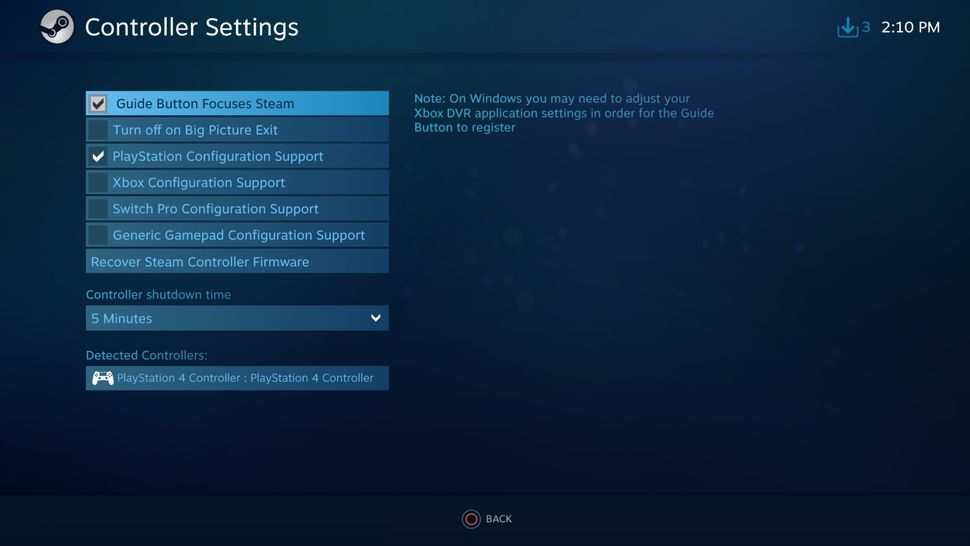
Благодаря официальной поддержке Steam, настройка контроллера для работы в Steam практически не требуется. Чтобы настроить его, просто подключите USB-кабель (или подключитесь через Bluetooth, о чем мы поговорим ниже) и откройте режим Big Picture в Steam.
Откройте «Настройки», затем «Настройки контроллера», и вы должны увидеть свой контроллер в списке. Вы можете щелкнуть «Настройки», чтобы настроить несколько параметров, таких как «Грохот» и цвет световой полосы, а также нажать «Калибровка» для точной настройки джойстиков. Один важный совет: установите флажок рядом с «Поддержка конфигурации PlayStation», если вы хотите иметь возможность выполнять дополнительную настройку контроллера для каждой игры.
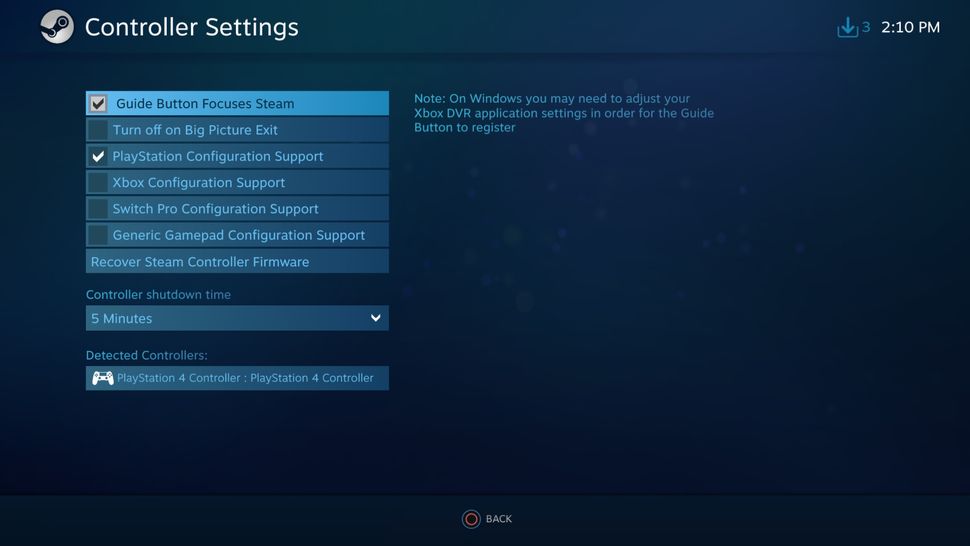
УСТАНОВКА
Инструкция по установке
Помните, что если вы просто играете в игры Steam, вам не нужны приведенные ниже инструкции . Просто подключите контроллер, откройте Steam и перейдите в «Настройки»> «Настройки контроллера», чтобы настроить его. Если вы хотите использовать DualShock 4 для игр, отличных от Steam, продолжайте.
2. Важный шаг: подключите Dualshock 4 к компьютеру с помощью кабеля micro-USB. (Если у вас возникнут какие-либо проблемы, попробуйте использовать порт USB 2.0 вместо порта USB 3.0. DualShock 4 такие странные.) Теперь мы можем заставить DS4Windows делать свое дело.
3. Если вы хотите использовать DualShock 4 только для игр через Steam, поздравляем, вы официально закончили! Steam добавил встроенную поддержку Dualshock 4 в 2016 году, поэтому, когда вы подключены или подключены, все готово. Зайдите в меню Steam> Настройки> Контроллер, чтобы настроить контроллер.
Обязательно выполните сопряжение или подключите контроллер перед тем, как открывать Steam или какие-либо игры Steam, иначе ваш контроллер может быть не распознан. Если у вас возникнут какие-либо проблемы с подключением, закрытие и повторное открытие Steam должно помочь.
Читайте дальше, чтобы узнать, как использовать DS4Windows для использования вашего контроллера с играми вне Steam.
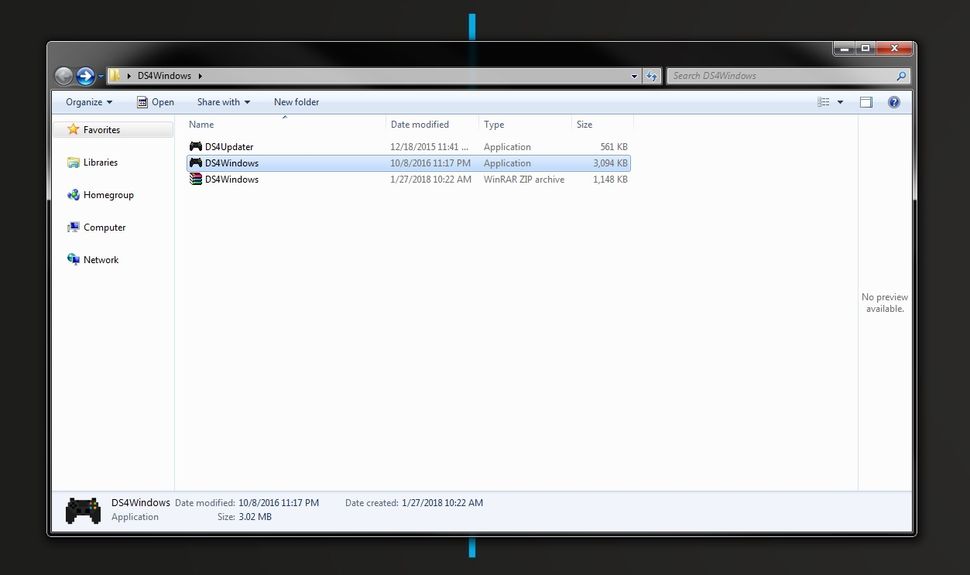
4. Загрузите новейший файл .zip DS4Windows, сохраните его в новой папке и извлеките его содержимое с помощью 7-Zip или любого другого архиватора файлов, который вы предпочитаете. Вы увидите два приложения: DS4Updater и DS4Windows. У вас уже установлена последняя версия, поэтому вы можете пока игнорировать программу обновления.
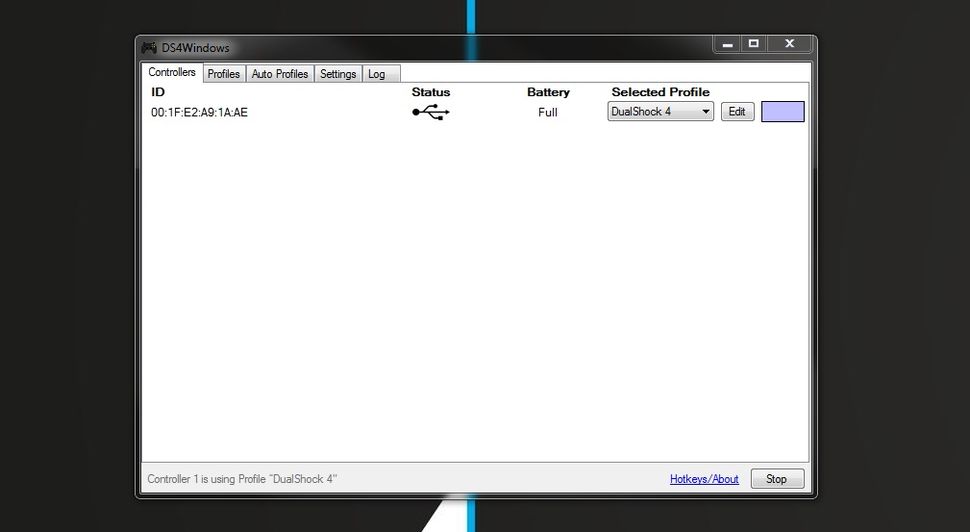
5. Откройте DS4Windows, и вы увидите вкладку «Контроллеры». На этой вкладке отображаются подключенные контроллеры. Поскольку вы уже подключили контроллер (или подключили его через Bluetooth), он должен быть указан здесь. Если это не так, закройте DS4Windows, повторно подключите контроллер, затем снова откройте DS4Windows. Не беспокойтесь об идентификационном номере вашего контроллера; нам это не понадобится.
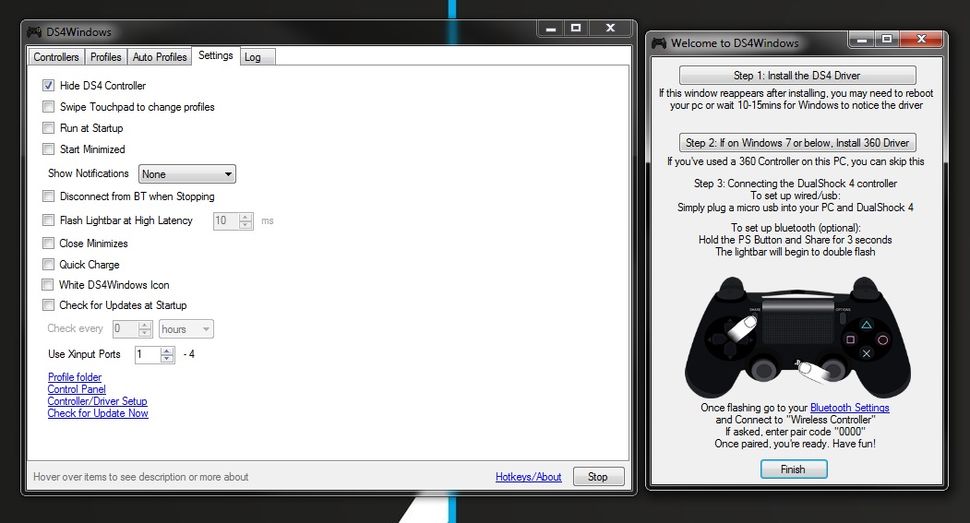
6. Откройте вкладку «Настройки» в DS4Windows, чтобы настроить несколько параметров. Убедитесь, что установлен флажок Скрыть контроллер DS4 . Это предотвратит конфликт DS4Windows с настройками контроллера по умолчанию для любой игры. По той же причине убедитесь, что для параметра Использовать порты Xinput установлено значение 1.
После установки DS4Windows отобразится в виде значка на панели задач. На вкладке «Настройки» вы также можете настроить его запуск при запуске или оставаться активным в фоновом режиме. Вы также можете обновить DS4Windows прямо с этой вкладки, щелкнув Проверить наличие обновлений сейчас в левом нижнем углу. Выше вы увидите Настройка контроллера / драйвера. Если у вас возникнут какие-либо проблемы, откройте эту установку и следуйте инструкциям по установке отсутствующих драйверов.
ИГРА С DS4WINDOWS
Использование контроллера Playstation 4
DS4Windows работает, считывая ваш DualShock 4, как если бы это был контроллер Xbox 360. По умолчанию он предлагает отличную универсальную настройку кнопок. Итак, теперь, когда он установлен, ваш DualShock 4 должен вести себя как контроллер Xbox 360, то есть он будет работать с любой игрой с поддержкой Xinput, то есть почти со всеми современными играми для ПК, поддерживающими геймпады. Это также означает, что вы не получите правильные значки кнопок Квадрат / Крест / Треугольник / Круг по умолчанию в большинстве игр. Однако в некоторых играх у вас есть такая возможность. Ищите это в настройках.
Вам не нужно ничего переназначать, но если вы хотите изменить некоторые кнопки или настроить чувствительность, не полагаясь на параметры в игре, вы можете. Откройте вкладку Профили в DS4Windows. Я не рекомендую создавать профиль с нуля, но если вы действительно хотите, нажмите «Создать», чтобы запустить его. В противном случае выберите профиль DualShock 4 и нажмите «Изменить».
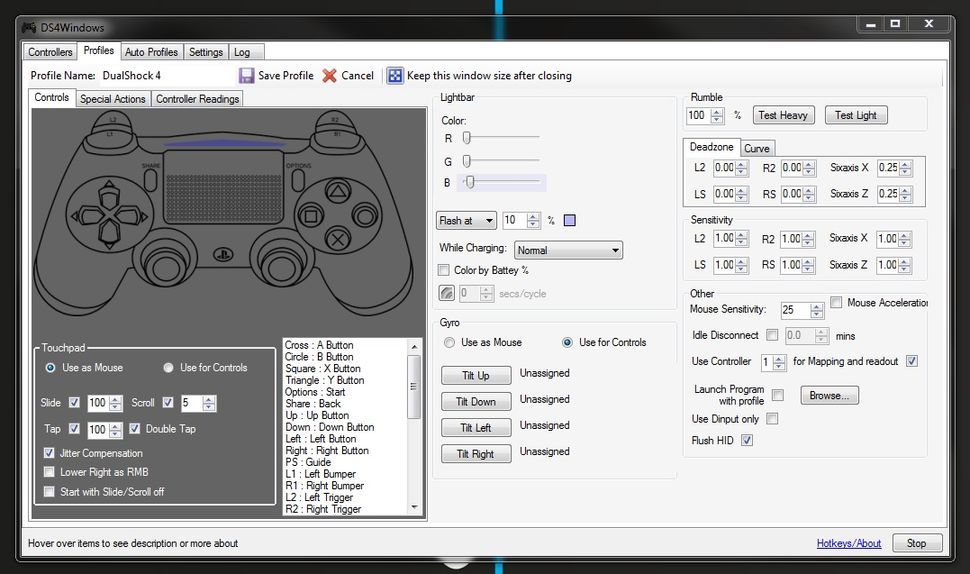
Этот экран выглядит сложным, но на самом деле он довольно прост. Допустим, вы хотите поменять местами бамперы и триггеры. Сначала найдите L1 / R1 и L2 / R2 на колесе прокрутки в разделе «Элементы управления» или просто щелкните их на виртуальном контроллере. Вы хотите поменять местами L1 на L2 и R1 на R2, поэтому начните с нажатия L2.
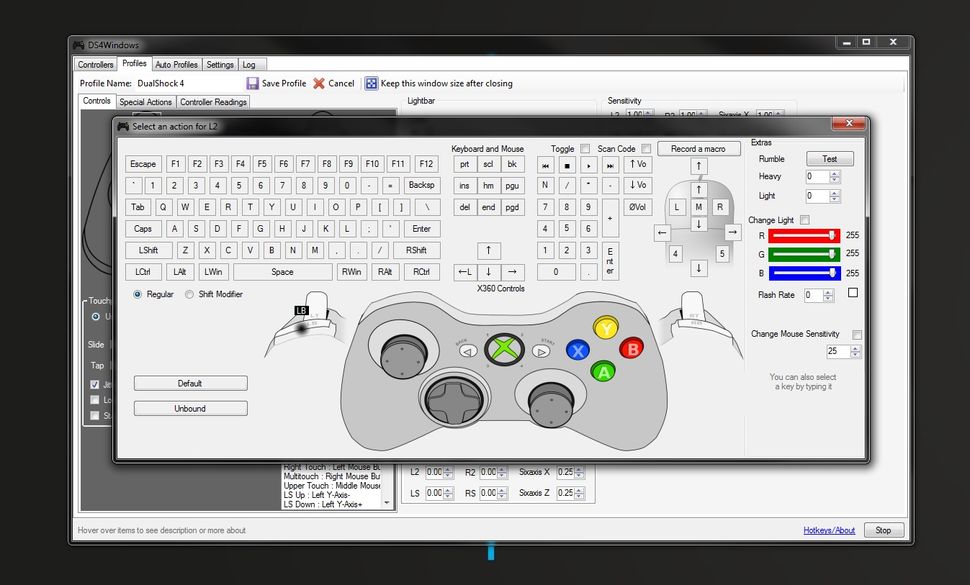

BLUETOOTH
Как подключить контроллер PS4 через Bluetooth
Если вы выполнили шаги по установке Bluetooth, описанные выше, вы сможете использовать свой контроллер по беспроводной сети. К счастью, вам не нужно подключать контроллер каждый раз, когда вы хотите его использовать. Пока вы не отключите адаптер, он сохранит последнее подключение, поэтому вы можете просто нажать центральную кнопку PlayStation на контроллере, чтобы снова подключить его.
PlayStation 4 была анонсирована в феврале 2013 и поступила в продажу в ноябре того же года. PS4 ознаменовалась рядом нововведений для консолей, в том числе появилась возможность взаимодействия со смартфонами и планшетами, а также сенсорная панель на контроллере DualShock 4.
Тачпад заменяет кнопки Start / Select. Несмотря на то, что выглядит он как одна большая кнопка, две его стороны функционируют автономно друг от друга. Естественно, возможности сенсорной панели задействуют в некоторых играх, из которых мы выбрали 15 лучших тайтлов.
Blacklight: Retribution

Несмотря на слабую популярность на ПК, Blacklight: Retribution удалось добиться успеха на PS4 и воспользоваться преимуществами сенсорной панели. Этот киберпанк-шутер от первого лица получил высокие оценки от критиков за эффектную самоподачу и внимание к деталям.
Тачпад здесь решили использовать, чтобы дразнить противников, применять дополнительное оружие и проверять счёт. Это помогло в разработке проекта, поскольку Hardsuit Labs признали, что на контроллере PS4 не хватило кнопок для определённых функций.
Injustice: Gods Among Us

Этот тайтл по вселенной DC от NetherRealm Studios объединил механику файтингов в стиле Mortal Kombat и похожий подход к повествованию с одними из самых узнаваемых супергероев современной поп-культуры.
Тачпад фигурирует в мини-играх, где его чувствительность позволяет контролировать механику различных атак, например, лазеры из глаз Супермена. Пусть в основном режиме сенсорная панель и не сыграла особой роли, это изобретательное использование заслуживает упоминания.
NBA 2K14

Сенсорная панель широко использовалась в NBA 2K14, позволяя игрокам менять свою тактику, переключаясь между 1-3-1, 2-3 и другими техниками, что позволяло запутать противника.
Кроме того, нажатие тачпада позволяло геймерам узнать текущее состояние того или иного игрока на площадке. Это помогало разработать действенную стратегию с учётом стойкости отдельных персонажей.
LEGO Marvel Super Heroes

Эта игра с открытым миром значительно отличается от предыдущих тайтлов франшизы LEGO. Она порадовала игроков всех возрастов весёлым, по-настоящему интересным сюжетом и стала отличным отдыхом от более сложных игр на PS4.
Поклонники LEGO Marvel Super Heroes смогли почувствовать себя особенными благодаря сенсорной панели PS4, подарившей им полный контроль над картой. Доступ к ней и определение пунктов назначений никогда не были столь простыми.
Elite Dangerous

В этом популярном космическом шутере масса элементов управления, которые не так-то легко запомнить, и тачпад, конечно, упрощает проведение некоторых особо сложных манёвров.
Клики по различным частям сенсорной панели позволяют геймерам переключаться между огневыми группами, получать информацию о текущей цели и доступ к системной панели. В пылу сражений такое удобство нередко играет решающую роль.
Tomb Raider: Definitive Edition

В 2013 году произошёл перезапуск легендарной франшизы Tomb Raider. Он изменил историю происхождения Лары Крофт и позволил игрокам наблюдать за становлением ещё неопытной героини, пытающейся спасти своих друзей. Изначально игра вышла на PlayStation 3, а в следующем году появилась Tomb Raider: Definitive Edition – портированная версия для консолей нового поколения.
Помимо улучшенной графики и бонусного контента, в Definitive Edition добавили специальные элементы управления для PS4. К примеру, с помощью сенсорной панели теперь можно зажигать факелы. Вдобавок контроллер светится красным, добавляя реализма вашему игровому опыту!
Watch Dogs
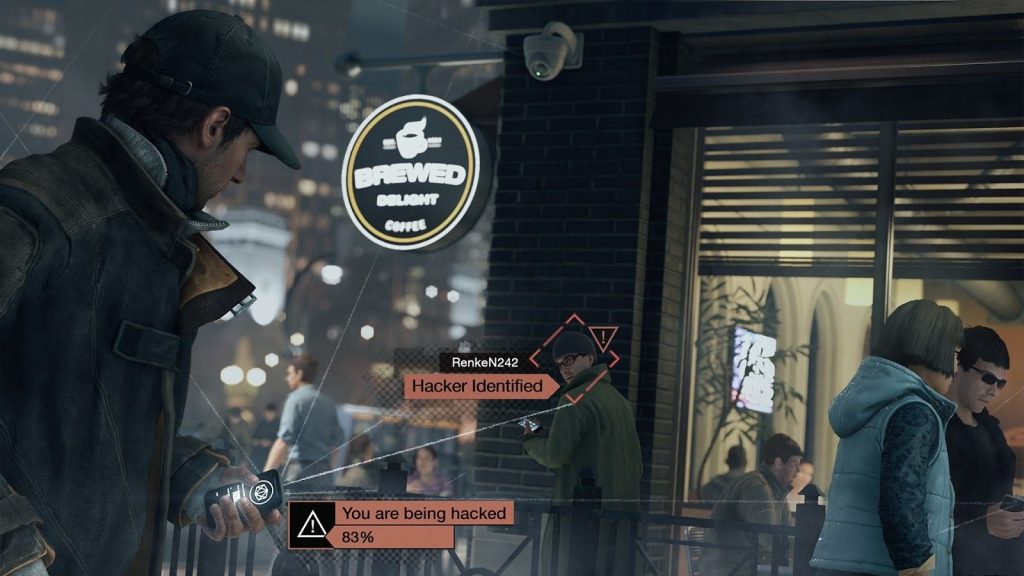
Игра Watch Dogs от Ubisoft вышла в 2014 году и стала началом одноименной серии. Мы управляем хакером Эйденом Пирсом, который жаждет отомстить за смерть своей племянницы, произошедшую в результате неудачного взлома. Спустя 11 месяцев он выслеживает тех, кто, по его мнению, причастен к трагедии, и раскрывает мрачный заговор, разворачивающийся на улицах Чикаго.
Сыграть в Watch Dogs можно как на PS3, так и на PS4. Последняя позволит получить доступ к карте всего одним кликом по сенсорной панели.
Assassin’s Creed IV: Black Flag

В игре полноценный открытый мир, обозревать который можно с помощью сенсорной панели DualShock. Одним нажатием вызывается карта, менять масштаб которой можно по принципу трекпада на ноутбуке.
Detroit: Become Human
Detriot: Become Human – приключенческая игра от Quantic Dreams, создателей Heavy Rain и Beyond: Two Souls. История разворачивается в недалёком будущем, где уровень развития технологий позволил создать полноценных андроидов.
Игроки следят за переплетающимися историями трёх андроидов: Кары, Маркуса и Коннора, устраивая их судьбы с помощью тех или иных выборов. На протяжении игры встречается немало интерактивных объектов, в том числе 46 коллекционных предметов. Для ознакомления с ними используется сенсорная панель.
Until Dawn

Until Dawn – эксклюзивный survival horror для PS4. В этой интерактивной игре вы управляете несколькими персонажами – участниками смертельной вечеринки. В игре имеется «эффект бабочки», благодаря которому практически каждый сделанный выбор влияет на происходящее и шансы героев на выживание.
Metal Gear Solid V: The Phantom Pain

В Metal Gear Solid V: The Phantom Pain мы играем за Венома Снейка, желающего отомстить своим обидчикам из Ground Zeroes. Основное внимание в игре уделяется стелсу, при этом игроков побуждают не убивать противников.
Также здесь имеется огромная карта, призывающая геймеров свободно исследовать окружающий мир и выполнять задания в любом желаемом порядке. Неотъемлемый элемент игры – iDroid с рядом различных функций, включая отображение карты и вызов транспорта. Использовать его проще простого: достаточно сенсорной панели.
Gravity Rush 2

В Gravity Rush 2 мы снова играем за Кэт, у которой появилось два новых стиля управления гравитацией – Юпитер и Луна. Первый сделает героиню тяжелее и сильнее, а второй прибавит лёгкости и скорости. Как и в первой части, контроль над гравитацией позволяет игрокам перемещаться по карте и сражаться с врагами.
С контроллером PS4 вы сможете легко переключаться между стилями. Это понадобится не только для решения конкретных проблем, но и для стратегического совмещения приёмов, чтобы достичь наилучших результатов в бою.
Killzone Shadow Fall

Действие Killzone Shadow Fall разворачивается через 30 лет после событий Killzone 3, когда напряжение нарастает и угроза войны между Хелгастами и Вектанцами вновь возникает на горизонте. Вы играете за Маршала Тени – Лукаса Келлана. Наряду с различным оружием в его арсенале имеется беспилотный штурмовой дрон под названием СОВА.
Он крепится к костюму Маршала Тени и обладает рядом тактических способностей, таких как создание энергетического щита, атака, оглушение противников и многое другое. Управление дроном осуществляется через тачпад контроллера.
Tearaway Unfolded

Tearaway Unfolded – это ремейк 2015 года игры для PlayStation Vita, Tearaway. История этого тайтла от создателей Little Big Planet происходит в красочной бумажной вселенной. Игроки управляют мальчиком Йотой или девочкой Атой – посланником, который должен доставить важное письмо через портал и сразиться с маленькими пакостниками, которые грозят уничтожить мир.
Как и в случае с версией для PSVita, Tearaway Unfolded вращается вокруг взаимодействия с окружающей средой и её изменения под нужды Йоты или Атой. Как и в оригинале, вы сможете рисовать различные инструменты и объекты прямо на сенсорной панели.
Infamous: Second Son

Действие игры разворачивается через 7 лет после событий Infamous 2. Игроки берут на себя роль Делсина Роу – художника граффити, способного поглощать силы других Проводников. В интервью Polygon директор Sucker Punch (руководитель проекта) Нейт Фокс объяснил, что тачпад DualShock помог им упростить контроль над Делсином и тем самым сблизить игроков с протагонистом.
В Second Son нет недостатка в ситуациях, когда требуется прибегнуть к сенсорной панели: от преодоления препятствий до поглощения сил и скрытных убийств. Вы сможете даже рисовать граффити!
PlayStation 4 была анонсирована в феврале 2013 и поступила в продажу в ноябре того же года. PS4 ознаменовалась рядом нововведений для консолей, в том числе появилась возможность взаимодействия со смартфонами и планшетами, а также сенсорная панель на контроллере DualShock 4.
Тачпад заменяет кнопки Start / Select. Несмотря на то, что выглядит он как одна большая кнопка, две его стороны функционируют автономно друг от друга. Естественно, возможности сенсорной панели задействуют в некоторых играх, из которых мы выбрали 15 лучших тайтлов.
Blacklight: Retribution

Несмотря на слабую популярность на ПК, Blacklight: Retribution удалось добиться успеха на PS4 и воспользоваться преимуществами сенсорной панели. Этот киберпанк-шутер от первого лица получил высокие оценки от критиков за эффектную самоподачу и внимание к деталям.
Тачпад здесь решили использовать, чтобы дразнить противников, применять дополнительное оружие и проверять счёт. Это помогло в разработке проекта, поскольку Hardsuit Labs признали, что на контроллере PS4 не хватило кнопок для определённых функций.
Injustice: Gods Among Us

Этот тайтл по вселенной DC от NetherRealm Studios объединил механику файтингов в стиле Mortal Kombat и похожий подход к повествованию с одними из самых узнаваемых супергероев современной поп-культуры.
Тачпад фигурирует в мини-играх, где его чувствительность позволяет контролировать механику различных атак, например, лазеры из глаз Супермена. Пусть в основном режиме сенсорная панель и не сыграла особой роли, это изобретательное использование заслуживает упоминания.
NBA 2K14

Сенсорная панель широко использовалась в NBA 2K14, позволяя игрокам менять свою тактику, переключаясь между 1-3-1, 2-3 и другими техниками, что позволяло запутать противника.
Кроме того, нажатие тачпада позволяло геймерам узнать текущее состояние того или иного игрока на площадке. Это помогало разработать действенную стратегию с учётом стойкости отдельных персонажей.
LEGO Marvel Super Heroes

Эта игра с открытым миром значительно отличается от предыдущих тайтлов франшизы LEGO. Она порадовала игроков всех возрастов весёлым, по-настоящему интересным сюжетом и стала отличным отдыхом от более сложных игр на PS4.
Поклонники LEGO Marvel Super Heroes смогли почувствовать себя особенными благодаря сенсорной панели PS4, подарившей им полный контроль над картой. Доступ к ней и определение пунктов назначений никогда не были столь простыми.
Elite Dangerous

В этом популярном космическом шутере масса элементов управления, которые не так-то легко запомнить, и тачпад, конечно, упрощает проведение некоторых особо сложных манёвров.
Клики по различным частям сенсорной панели позволяют геймерам переключаться между огневыми группами, получать информацию о текущей цели и доступ к системной панели. В пылу сражений такое удобство нередко играет решающую роль.
Tomb Raider: Definitive Edition

В 2013 году произошёл перезапуск легендарной франшизы Tomb Raider. Он изменил историю происхождения Лары Крофт и позволил игрокам наблюдать за становлением ещё неопытной героини, пытающейся спасти своих друзей. Изначально игра вышла на PlayStation 3, а в следующем году появилась Tomb Raider: Definitive Edition – портированная версия для консолей нового поколения.
Помимо улучшенной графики и бонусного контента, в Definitive Edition добавили специальные элементы управления для PS4. К примеру, с помощью сенсорной панели теперь можно зажигать факелы. Вдобавок контроллер светится красным, добавляя реализма вашему игровому опыту!
Watch Dogs
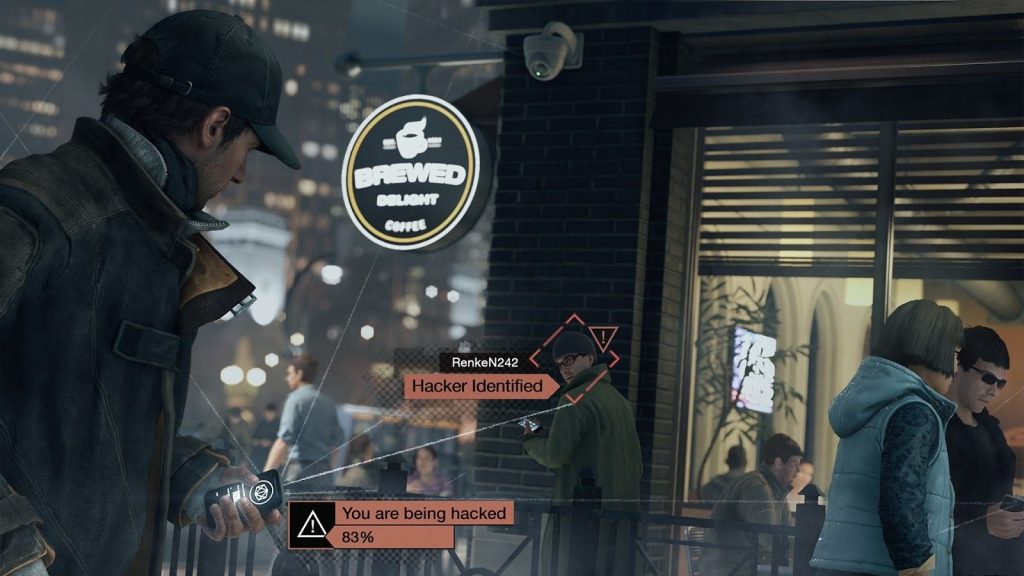
Игра Watch Dogs от Ubisoft вышла в 2014 году и стала началом одноименной серии. Мы управляем хакером Эйденом Пирсом, который жаждет отомстить за смерть своей племянницы, произошедшую в результате неудачного взлома. Спустя 11 месяцев он выслеживает тех, кто, по его мнению, причастен к трагедии, и раскрывает мрачный заговор, разворачивающийся на улицах Чикаго.
Сыграть в Watch Dogs можно как на PS3, так и на PS4. Последняя позволит получить доступ к карте всего одним кликом по сенсорной панели.
Assassin’s Creed IV: Black Flag

В игре полноценный открытый мир, обозревать который можно с помощью сенсорной панели DualShock. Одним нажатием вызывается карта, менять масштаб которой можно по принципу трекпада на ноутбуке.
Detroit: Become Human
Detriot: Become Human – приключенческая игра от Quantic Dreams, создателей Heavy Rain и Beyond: Two Souls. История разворачивается в недалёком будущем, где уровень развития технологий позволил создать полноценных андроидов.
Игроки следят за переплетающимися историями трёх андроидов: Кары, Маркуса и Коннора, устраивая их судьбы с помощью тех или иных выборов. На протяжении игры встречается немало интерактивных объектов, в том числе 46 коллекционных предметов. Для ознакомления с ними используется сенсорная панель.
Until Dawn

Until Dawn – эксклюзивный survival horror для PS4. В этой интерактивной игре вы управляете несколькими персонажами – участниками смертельной вечеринки. В игре имеется «эффект бабочки», благодаря которому практически каждый сделанный выбор влияет на происходящее и шансы героев на выживание.
Metal Gear Solid V: The Phantom Pain

В Metal Gear Solid V: The Phantom Pain мы играем за Венома Снейка, желающего отомстить своим обидчикам из Ground Zeroes. Основное внимание в игре уделяется стелсу, при этом игроков побуждают не убивать противников.
Также здесь имеется огромная карта, призывающая геймеров свободно исследовать окружающий мир и выполнять задания в любом желаемом порядке. Неотъемлемый элемент игры – iDroid с рядом различных функций, включая отображение карты и вызов транспорта. Использовать его проще простого: достаточно сенсорной панели.
Gravity Rush 2

В Gravity Rush 2 мы снова играем за Кэт, у которой появилось два новых стиля управления гравитацией – Юпитер и Луна. Первый сделает героиню тяжелее и сильнее, а второй прибавит лёгкости и скорости. Как и в первой части, контроль над гравитацией позволяет игрокам перемещаться по карте и сражаться с врагами.
С контроллером PS4 вы сможете легко переключаться между стилями. Это понадобится не только для решения конкретных проблем, но и для стратегического совмещения приёмов, чтобы достичь наилучших результатов в бою.
Killzone Shadow Fall

Действие Killzone Shadow Fall разворачивается через 30 лет после событий Killzone 3, когда напряжение нарастает и угроза войны между Хелгастами и Вектанцами вновь возникает на горизонте. Вы играете за Маршала Тени – Лукаса Келлана. Наряду с различным оружием в его арсенале имеется беспилотный штурмовой дрон под названием СОВА.
Он крепится к костюму Маршала Тени и обладает рядом тактических способностей, таких как создание энергетического щита, атака, оглушение противников и многое другое. Управление дроном осуществляется через тачпад контроллера.
Tearaway Unfolded

Tearaway Unfolded – это ремейк 2015 года игры для PlayStation Vita, Tearaway. История этого тайтла от создателей Little Big Planet происходит в красочной бумажной вселенной. Игроки управляют мальчиком Йотой или девочкой Атой – посланником, который должен доставить важное письмо через портал и сразиться с маленькими пакостниками, которые грозят уничтожить мир.
Как и в случае с версией для PSVita, Tearaway Unfolded вращается вокруг взаимодействия с окружающей средой и её изменения под нужды Йоты или Атой. Как и в оригинале, вы сможете рисовать различные инструменты и объекты прямо на сенсорной панели.
Infamous: Second Son

Действие игры разворачивается через 7 лет после событий Infamous 2. Игроки берут на себя роль Делсина Роу – художника граффити, способного поглощать силы других Проводников. В интервью Polygon директор Sucker Punch (руководитель проекта) Нейт Фокс объяснил, что тачпад DualShock помог им упростить контроль над Делсином и тем самым сблизить игроков с протагонистом.
В Second Son нет недостатка в ситуациях, когда требуется прибегнуть к сенсорной панели: от преодоления препятствий до поглощения сил и скрытных убийств. Вы сможете даже рисовать граффити!
Читайте также:

